当WordPress插件升级失败导致网站陷入维护模式时,可以通过以下步骤通过数据库恢复网站访问:
解决方案1:删除维护模式文件(首选方法)
维护模式由根目录下的
- 使用FTP/SFTP或主机提供的文件管理器访问网站根目录(通常为
/public_html 或/www )。 - 查找并删除
.maintenance 文件(注意:文件名以点开头,可能需要开启显示隐藏文件)。
![图片[1]|WordPress维护模式解除指南:插件升级失败后如何恢复网站访问 | 数据库修复教程](https://www.ctzpj.com/wp-content/uploads/2025/03/wzwh-1024x577.jpg)
方案2:通过数据库停用插件(当无法访问文件系统时)
若无法删除文件,可通过数据库停用插件:
- 登录数据库管理工具(如phpMyAdmin)。
- 找到
wp_options 表(表前缀可能不同,如wp_ 或自定义前缀)。 - 修改
active_plugins 选项:- 在
wp_options 表中,查找option_name 为active_plugins 的行。 - 点击“编辑”该行,将
option_value 的内容改为a:0:{} (空序列化数组),这将停用所有插件。 - 注意:直接修改前建议导出数据库备份。
- 在
- 保存更改,然后访问网站。此时所有插件已停用,维护模式应解除。
![图片[2]|WordPress维护模式解除指南:插件升级失败后如何恢复网站访问 | 数据库修复教程](https://www.ctzpj.com/wp-content/uploads/2025/03/22065112-1024x554.jpg)
重新启用插件
在“插件”页面逐个重新启用插件,找出导致问题的插件并彻底删除或重新安装。
登录WordPress后台(若插件冲突导致无法登录,需手动排查)。
注意事项
- 操作前备份数据库:避免误操作导致数据丢失。
- 检查表前缀:确保操作的是正确的
wp_options 表(如myprefix_options )。 - 插件兼容性:升级前确保插件与当前WordPress版本兼容。
方案4:恢复网站数据库备份
操作需谨慎
若问题持续,建议检查服务器错误日志或联系主机管理人员支持。
© 版权声明
文章版权归作者所有,未经允许请勿转载。
THE END
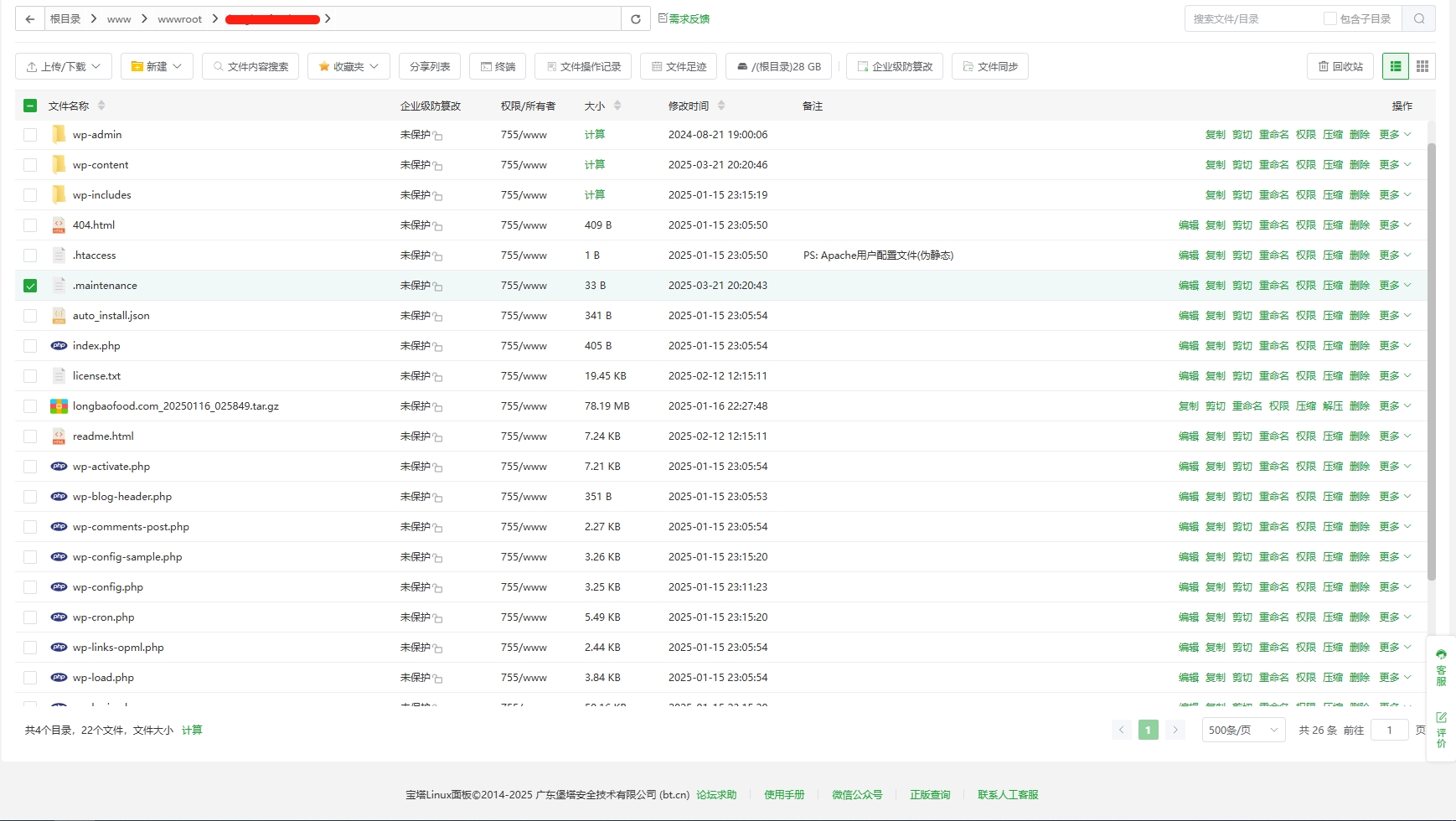

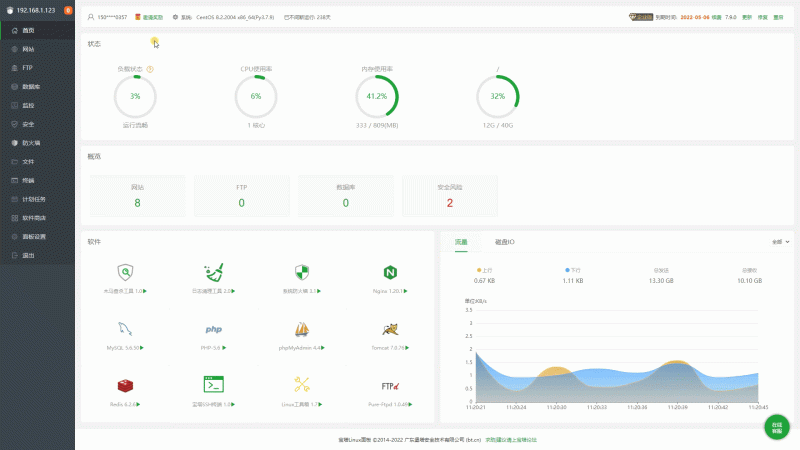
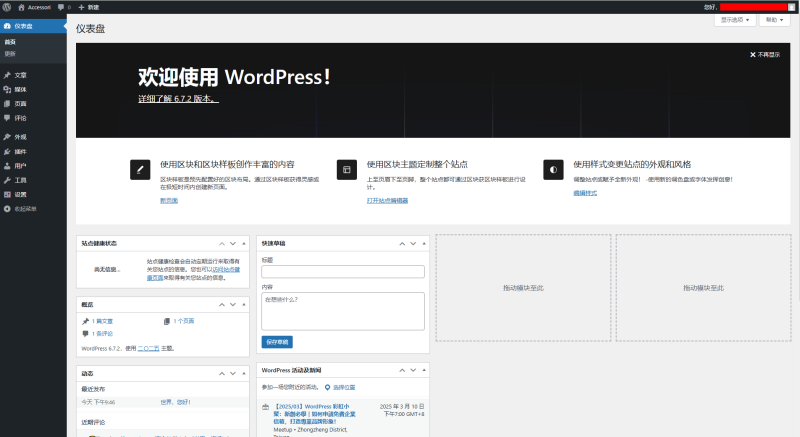

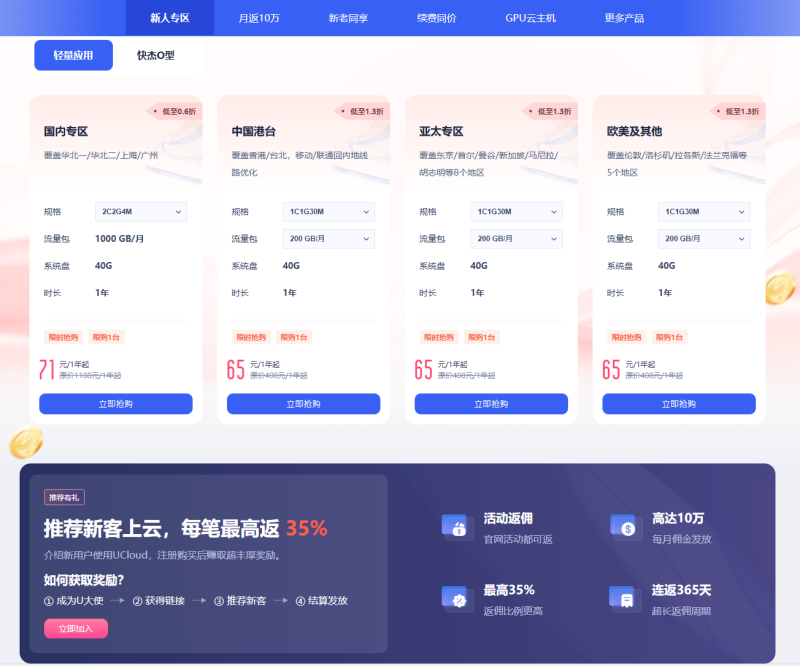

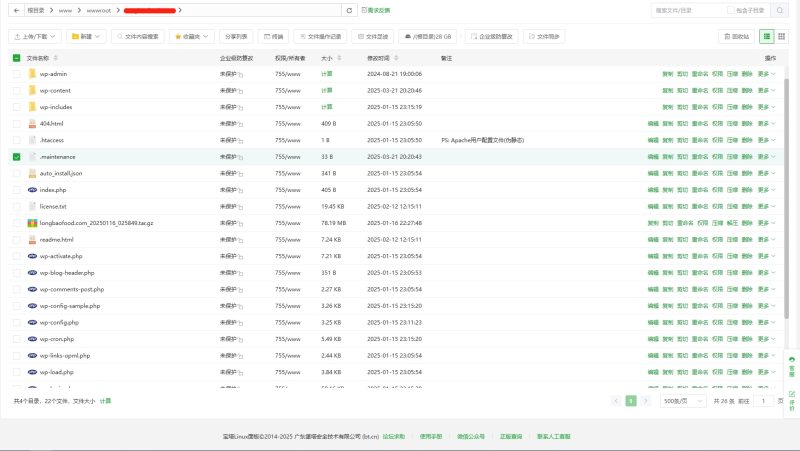
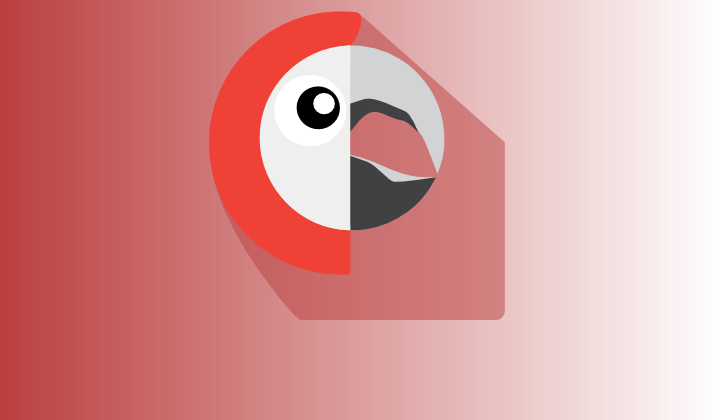
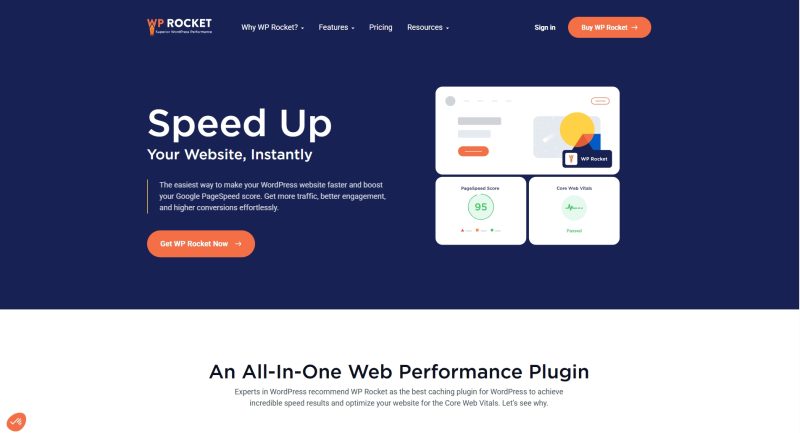
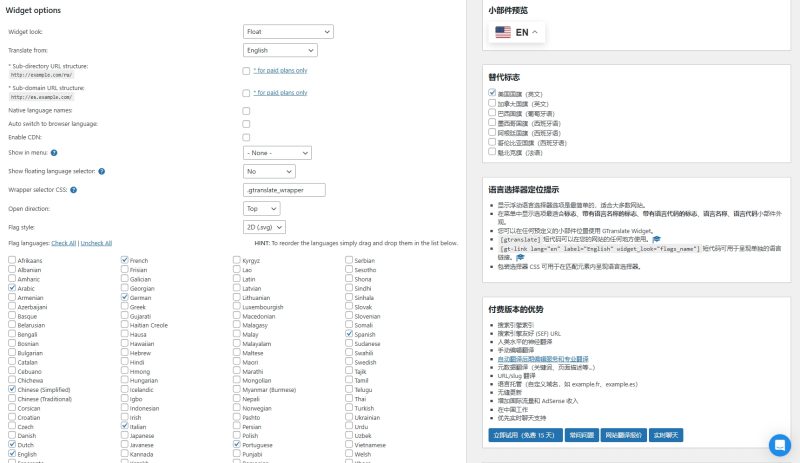


暂无评论内容